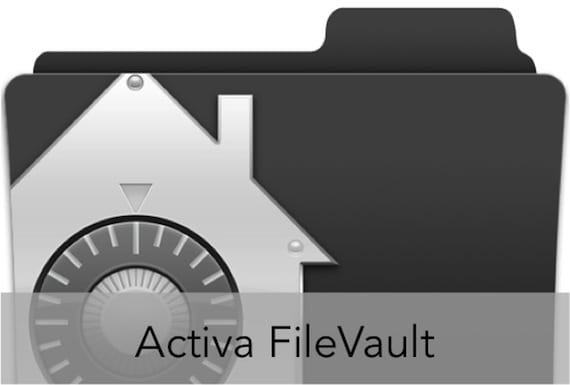
Hvis du i går kunne læse de to indlæg, som vi dedikerede til at administrere adgangskoder i Safari, samt indstille en adgangskode i firmwaren på din computer, skal vi i dag forklare, hvordan du aktiverer FileVault på din Mac.
FileVault-beskyttelse består i at udføre en kryptering af alle data på harddisken ved hjælp af et værktøj, der leveres af OSX selv.
Hvis du vil være sikker på, at dine data er sikre på din Mac, har Apple leveret en nem måde at gøre det på. Du har oprettet værktøjet FileVault som vi kan få adgang til via Systemindstillinger, og som vi kan kryptere harddisken med. For at konfigurere FileVault skal du bare åbne Systempræferencer, Klik på Sikkerhed og privatliv og følg de trin, der er angivet på skærmen.
Inden for det vindue, der vises i Sikkerhed og privatliv, skal vi klik på den øverste FileVault-fane. Når vi er inde i denne fane, skal vi klikke på hængelåsen i nederste venstre hjørne for at kunne låse værktøjet op ved hjælp af administratoradgangskoden.
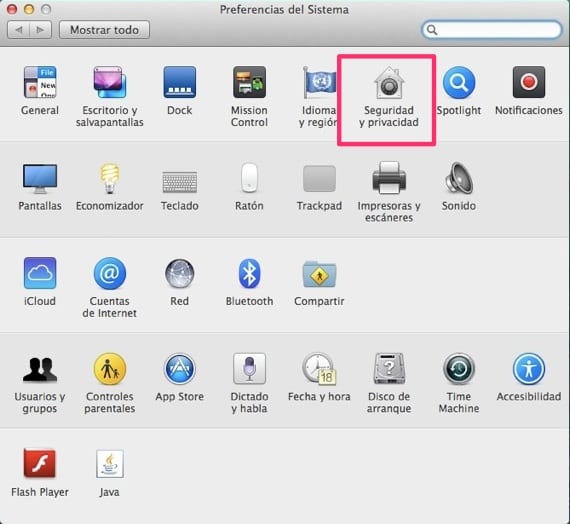
Når vi først er låst op i FileVault-fanen, klikker vi på knappen "Aktivér FileVault ..." øverst på panelet. Vi får automatisk vist et skærmbillede, hvor vi bliver informeret om en gendannelsesnøgle som vil fungere som en sikkerhedsforanstaltning, hvis du glemmer den adgangskode, du har angivet senere, for ellers mister du alle data på disken.
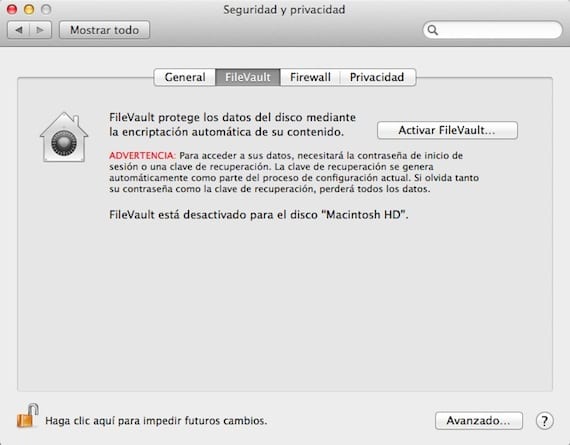
Når vi klikker for at fortsætte, vises et nyt vindue, der beder os om at sige, om vi vil have Apple til at gemme den gendannelsesnøgle. På denne måde, hvis vi glemmer adgangskoden og også denne gendannelsesnøgle, ved at ringe til Apples tekniske service, kunne de komme ind i systemet og gendanne det. Det skal bemærkes, at denne krypteringsnøgle holdes fuldt krypteret på Apples servere.
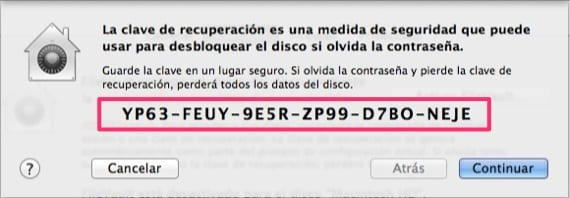
Hvis vi angiver, at vi ønsker, at gendannelsesnøglen skal gemmes i Apple, stiller systemet os tre sikkerhedsspørgsmål, som det gøres i gendannelsen af Apple ID.
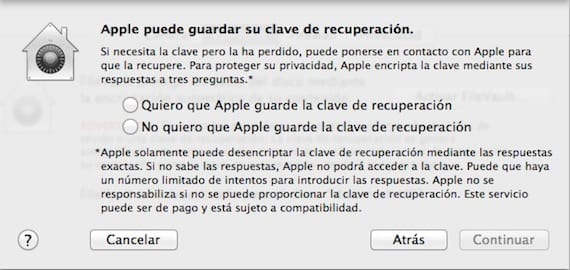
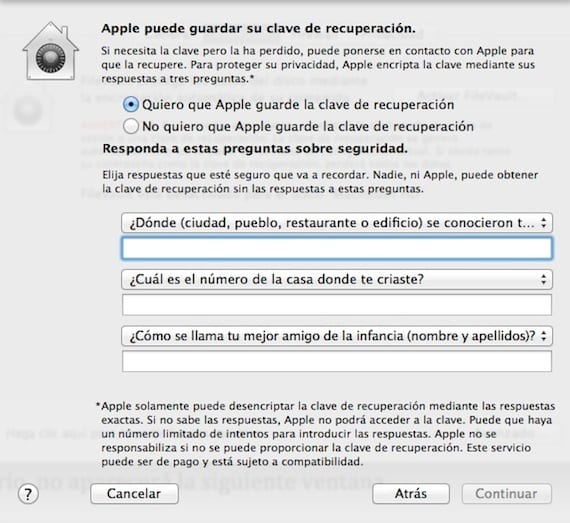
Det skal bemærkes, at hvis vi har mere end en brugerkonto, vil det bede os i mellemliggende trin om at vælge, hvilken bruger der skal udføre krypteringen.
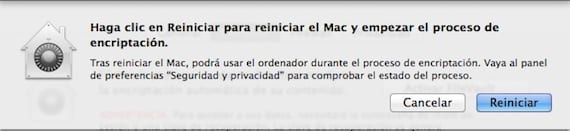
Efter at have udført alle trinene og sat svaret på de tre spørgsmål i dit tilfælde, beder systemet os om at genstarte computeren for at begynde med diskkryptering.
Mere information - Sådan fortæller du, om din Mac bruger FileVault fra kommandolinjen
Vær venlig at hjælpe mig. Jeg har en ny MacBook Pro-nethindedisplay, og krypteringsprocessen er sat på pause i 2 dage. Jeg har forsøgt at deaktivere FileValt, men når jeg gør det, får jeg et vindue, der siger: FileVault krypterer dataene på din disk. Spørgsmålet er: er der en måde at låse op på? Indtil hvornår skal jeg vente på angiveligt at kryptere mine data ???
Jeg håber nogen kan hjælpe mig. Tak skal du have!